Kuidas muuta oma Fire Sticki nime
Mida teada
- Otsige üles oma Fire TV Sticki nimi Seaded > Minu Fire TV > Umbes > Seadme nimi.
- Logige sisse oma Amazoni kontole ja minge aadressile Hallake oma sisu ja seadmeid > Seadmed > valida Muuda Fire Sticki kõrval > Salvesta.
- Saate Fire Sticki registreerimise tühistada, et see kinkida või määrata see mõnele muule Amazoni kontole.
Selles artiklis selgitatakse, kuidas muuta Amazon Fire TV Sticki nime. Hallake oma Fire TV seadmete nimesid ja registreerimist oma Amazoni kontolt.
Kuidas muuta oma Fire Sticki nime
Nimetage oma Fire TV Stick ümber, pääsedes juurde teie Amazoni kontoga seotud seadmetele.
Allolevad juhised ja ekraanipildid kirjeldavad selle sätte muutmise protsessi veebibrauseris. Protsess on sarnane Amazoni mobiilirakenduses.
-
Logige sisse oma Amazoni kontole ja valige Konto kõrval asuvast rippmenüüst Konto ja loendid.
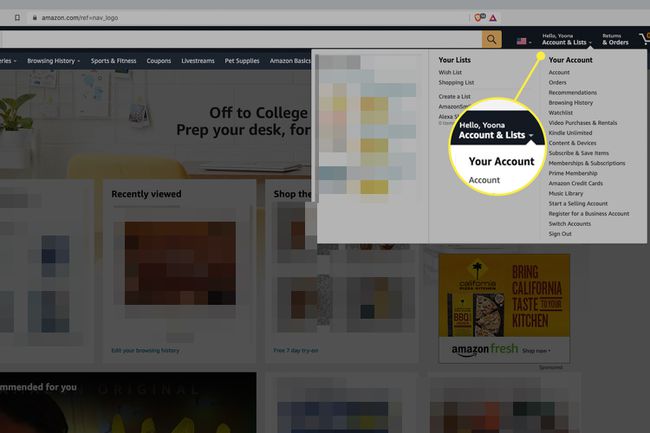
-
Klõpsake Teie seadmed ja sisu.

-
Valige Seadmete haldamine.
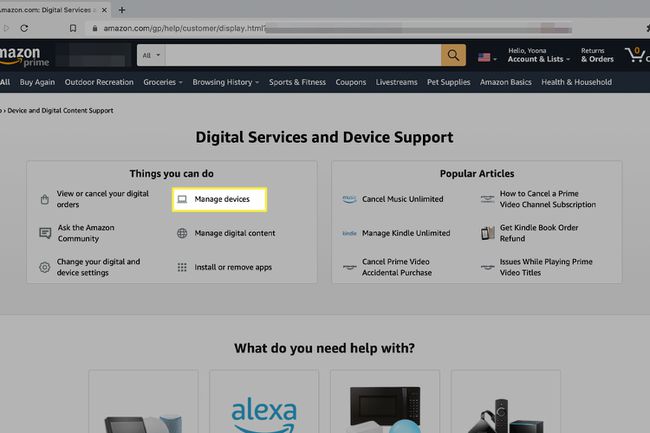
-
Valige Fire TV Stick, mille all soovite ümber nimetada Amazoni seadmed > Tulekahju TV.
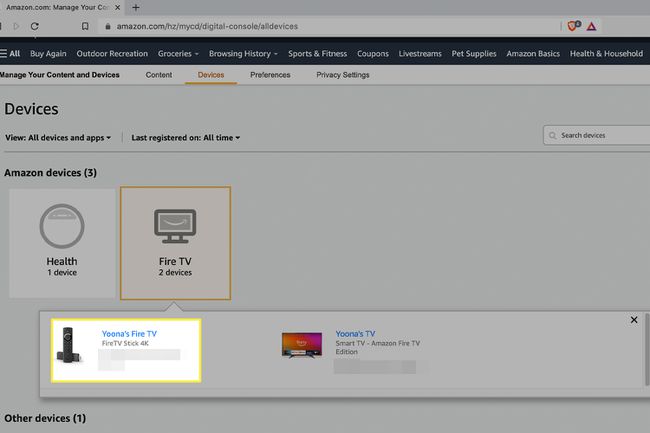
Kui teil on mitu Fire TV Sticki ja te pole kindel, milline neist on, otsige Fire TV menüüst üles iga seadme nimi. Minema
Seaded > Minu Fire TV > Seadme nimi. -
Klõpsake Muuda seadme kõrval lehel Seadme kokkuvõte.
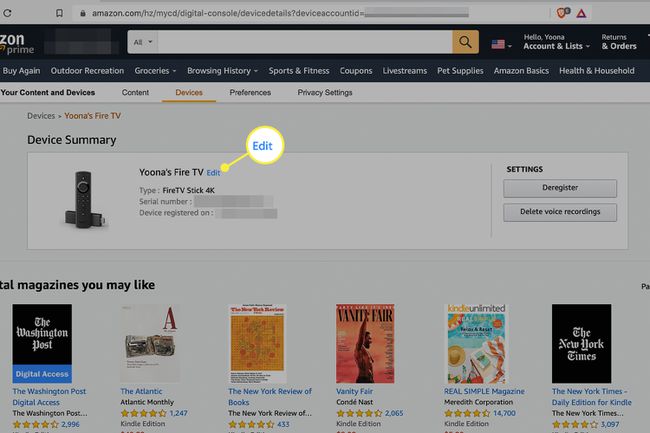
-
Nimetage Fire TV Stick redigeerimiskastis ümber ja valige Salvesta kui olete lõpetanud.
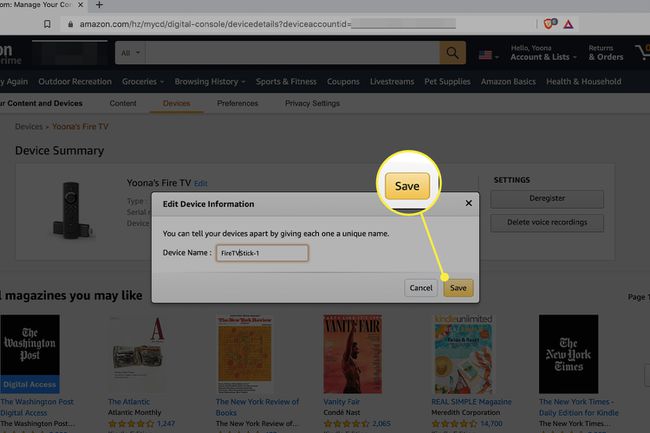
Kui valite juba määratud nime, Seadme teabe muutmine dialoogiboks annab teile teada, et peate valima uue hüüdnime.
Kas ma saan oma vana tulepulga kellelegi teisele anda?
Kui teil on mitu Fire Sticki ja soovite kinkida vanema mudeli sõbrale või pereliikmele, saate end omanikuna eemaldada, tühistades seadme registreerimise.
Selle saavutamiseks on kaks peamist meetodit.
- Oma Amazoni kontolt: Minema Konto > Teie seadmed ja sisu > Seadmete haldamine. Valige oma Fire TV ja klõpsake nuppu Tühista registreerimine nuppu.
-
Fire TV liideses: Külastage Seaded > Konto > Umbes > Tühista registreerimine.
Pärast Fire Sticki registreerimise tühistamist kaotate kogu seadmega seotud vaatamisajaloo. Kõik ostetud rakendused on aga endiselt juurdepääsetavad teie Amazoni kontolt ja saadaval ka muudes registreeritud seadmetes.
Enne seadme ära andmist veenduge lähtestage oma Fire Sticki tehaseseaded samuti.
- Minema Seaded > Minu Fire TV > Lähtestage tehase vaikesätetele > Lähtesta.
- Või kasutage Tagasi + paremale kaugjuhtimispuldi kombinatsioon ja valige Lähtesta seadme pühkimiseks.
Nüüd on teie Fire Stick uue omaniku jaoks valmis.
Kas saate muuta, kellele Fire Stick on registreeritud?
Sarnaselt teistele Amazoni seadmetele saate Fire Sticki omanikku muuta, muutes Amazoni seadme konto registreerimine.
Pärast registreerimise eemaldamist ja seadme tehaseseadetele lähtestamist saab uus omanik seadme seadistamiseks ja teise Amazoni kontoga linkimiseks järgida ekraanil kuvatavaid juhiseid.
Kui soovite seadet leibkonnas hoida ja mõnele teisele pereliikmele registreerida, minge aadressile Seaded > Minu konto > Umbes > Tühista registreerimine Fire TV menüüst. Seejärel logige sisse uue kontoomaniku Amazoni teabega.
Kuidas Fire Sticki sätteid muuta?
Saate oma Fire Sticki kogemust isikupärastada Fire TV menüü jaotises Seaded.
Juurdepääs Fire TV seadetele, valides Seaded (hammasratta) ikooni menüüribal või vajutage ja hoidke all Kodu nuppu Fire TV puldil.
Siin on mõned kasulikud seaded, mida üle vaadata.
- Privaatsusseaded: Minema Eelistused > Privaatsusseaded seadme andmekasutuse, rakenduste andmekasutuse ja reklaamide haldamiseks.
- Ekraanisäästja: kohandage oma ekraanisäästja pilti ja seadeid Ekraan ja helid > Ekraanisäästja.
- Automaatne esitus: Alates Eelistused > Esiletõstetud sisu, otsustage, kas lubada video ja heli automaatne esitamine Fire TV menüü kohal asuvas Featured Rotatoris.
-
Märguanded: saate märguanded sisse või välja lülitada Rakendused > Rakenduste pood > Märguanded. Teavitusseadeid saate hallata ka saidilt Eelistused > Märguanded.
Kuidas muuta oma Amazoni profiilinime?
Amazon lubab Fire Sticki individuaalse konto jaoks kuni kuus vaatajaprofiili. Amazoni profiilinime kuvamisviisi muutmiseks muutke profiili Fire TV menüüst.
Valige profiili avatar > klõpsake nuppu pliiats ikooni profiili all, et muuta > muutke oma nime > ja valige Edasi > Salvesta kuvatava nime värskendamiseks.
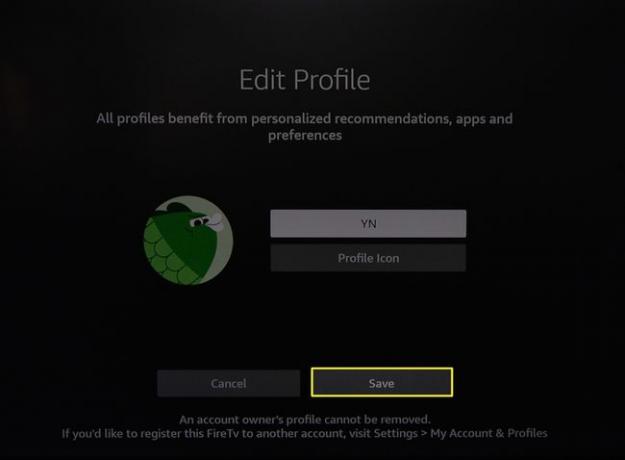
Oma Amazoni konto nime muutmiseks logige sisse ja minge aadressile Konto > Sisselogimine ja turvalisus ja valige Muuda sinu nime kõrval.
KKK
-
Kuidas muuta telefonis Fire Sticki nime?
Laadige alla Amazoni mobiilirakendus iOS-i jaoks või hankige Androidi rakendus ja logige oma kontole sisse. Puudutage valikut profiili ikoon allosas ja seejärel puudutage Sinu konto > Sisu ja seadmete haldamine. Aastal Amazoni seadmed puudutage jaotist Tulekahju TVja seejärel puudutage oma Fire Sticki seadet. Puudutage sinist redigeerimislinki, kustutage olemasolev nimi, tippige uus nimi ja seejärel toksake Salvesta.
-
Kuidas muuta Fire Sticki nime Fire Stickilt?
Fire Sticki nime ei saa otse Fire Stickil endal muuta; peate minema oma kontole Amazoni mobiilirakenduse või saidi Amazon.com kaudu. Siiski võite leida oma Fire Sticki praeguse nime: avage rakendus Fire TV Stick ja minge aadressile Seaded > Minu Fire TV > Fire TV Stick. Näete all oma praegust nime Seadme nimi.
